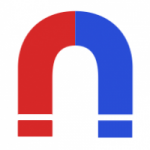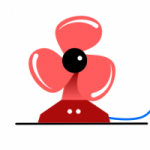Анимация будильника или пора на работу
В этом уроке анимации объектов мы нарисуем и анимируем будильник.
Анимация будильника
После запуска synfig зайдите в холст- свойства и укажите размер холста 256 на 256 рх. Со временем разберемся на втором шаге.
Шаг 1 Рисуем будильник
Для изображения будильника нам потребуются три круга (инструмент окружность Е). Первый круг самый большой, имеет только слой окружности цветом EB6262. Второй, немного меньшего диаметра, имеет белый цвет. Последний, самый меньший из трех, нарисован цветом FFB8B8
Полноценный циферблат мы рисовать не будем, а вот основные моменты времени 12,15,18 и 21 час обозначим маленькими белыми кругами. Можно включить сетку и прилипание и расставить эти круги более точно.
В нижней части нарисуйте ножки будильника. Я использовал для этого кривые В и включил точки толщины.
На этом рисунке видно, что у нижнего узла толщина контура наибольшая. Достаточно потянуть за фиолетовую управляющую точку и увеличить толщину.
Вторую ножку получаем копированием первой и отражением ее по вертикали. Для этого выделяем оба узла, выбираем инструмент отражение I, подводим к любому узлу и, удерживая shift, тянем вправо (влево)
Выделяем все созданные слои и помещаем в группу корпус будильника
Аналогичным образом рисуем стрелку белого цвета. Используем кривые и точки толщины. Стрелку добавляем в свою группу с именем стрелка. Систему управляющих точек группы стрелка перемещаем в ту точку, относительно которой стрелка будет вращаться.
И последнее. Это звонковая чаша. Для ее изображения потребуется прямая линия, контур в виде полукруга (оба объекта нарисованы кривыми В) и маленький круг (инструмент окружность Е) в верхней части.
Все элементы звонковой чаши помещаем в одну группу с именем звонок.
Давайте посмотрим на получившийся будильник. Если что-то не нравится, то внесите изменения сейчас, а не после создания анимации.
Все три группы звонок, корпус и стрелка поместите в одну группу будильник. Мы заставим сотрясаться и весь будильник и звонок в отдельности. Система управляющих точек установите в центр будильника.
Да, чуть не забыл, под будильником нарисуйте эллипс- это тень от будильника. Для этого сначала нарисуйте круг нужного цвета, затем добавьте его в новую группу и уже потом, с помощью желтой управляющей точки на вертикальной оси, придайте форму эллипса.
Нормальный будильник получился, розовый такой, переходим к анимации.
Шаг 2. Анимация будильника
Наш будильник должен быстро трястись, звонковая чаша болтаться из стороны в сторону. Время этих явлений очень маленькое. Поступим так. Переходим в правка- настройка- система. Выбираем формат времени в кадрах FFf.
Затем отправляемся в холст- свойства и устанавливаем 24 кадра в секунду. Время конца анимации 12 кадров.
В этом случаем вся анимация займет 0,5 секунды, что нам и надо. 1/24 секунды это очень быстро.
Переключаемся в режим анимации и выделяем группу будильник. Жмем мышкой в 1 кадр и в синюю управляющую точку. На панели параметров будет выделен параметр угол. Установите в нем значение 0,30. Во втором кадре -0,3 и так далее. Положительное значение должно чередоваться с отрицательным. Используйте дублирование кадров для ускорения работы.
Далее заходим в группу будильник и выделяем группу стрелка. Нажимаем на синюю управляющую точку, а затем в 3 кадр. Задаем угол -900. Далее 6 кадр, угол -180. 9 кадр, угол -270 и 12 кадр угол -360.
Остался звонок. С ним поступаем как и со всем будильником. В каждом кадре меняем параметр угол. Должны чередоваться положительные и отрицательные значение угла 9 и -9 градусов. В итоге мы получим это
Пора на работу, друзья.